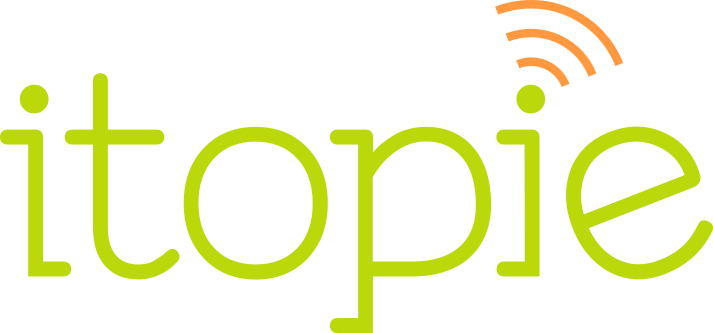Assemblée générale 2020 à distance : marche à suivre
 Afin d’organiser notre AG 2020 à la fois en respectant les directives sanitaires et en permettant à chacun d’intervenir et d’enrichir les débats, nous avons mis en place un système pour pouvoir la faire à distance.
Afin d’organiser notre AG 2020 à la fois en respectant les directives sanitaires et en permettant à chacun d’intervenir et d’enrichir les débats, nous avons mis en place un système pour pouvoir la faire à distance.
Le système prévoit :
- La diffusion d’un flux vidéo à tous·tes les participant·e·s pour la présentation des différents points de l’AG.
- L’utilisation du système Mumble de conférence audio, pour permettre aux participant·e·s d’interagir oralement et par chat écrit.
- Le courriel pour voter et élire.
Les participant·e·s ne seront donc pas filmé·e·s et ne pourront donc interagir que par la voix et l’écrit (dans le logiciel Mumble).
Tous les logiciels utilisés dans cette AG sont libres et multi-plateformes (disponibles sous GNU/Linux, Windows et MacOS) : Mumble, VLC, OBS.
Votre participation demande une petite préparation que voici.
Pour entendre, parler et chater
 Mumble vous permettra d’entendre les autres participant·es de l’AG et de prendre la parole.
Mumble vous permettra d’entendre les autres participant·es de l’AG et de prendre la parole.
- Aller sur le site du projet Mumble : https://www.mumble.info/downloads/
- Note : pour les systèmes GNU/Linux comme Ubuntu, vous pouvez directement installer Mumble depuis votre Logithèque.
- Téléchargez le programme et lancez l’installation.
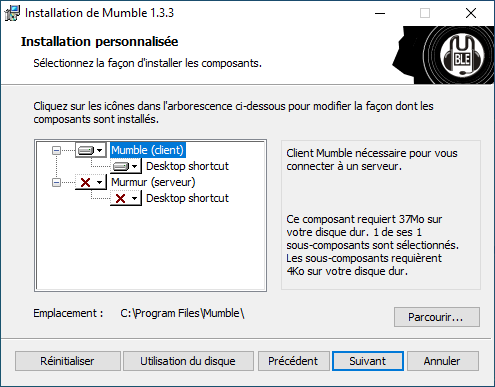
- N’installez que le client Mumble (pas le serveur).
- Lancez l’application.
- Vous avez le choix entre prendre un serveur public sur internet ou créer une nouvelle connexion vers un serveur « privé ». itopie a configuré un serveur pour Mumble qui n’est pas public.
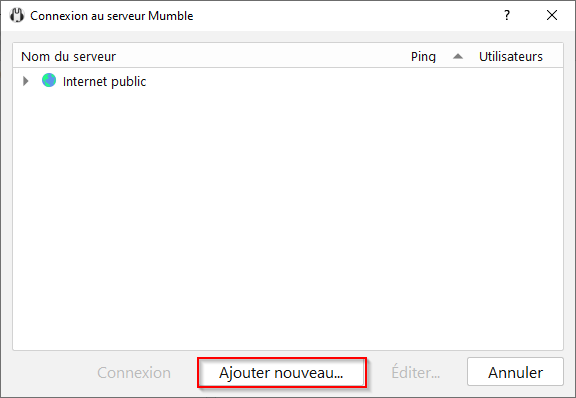
- Cliquez sur Ajouter nouveau…
- Renseignez les champs suivants :
- Adresse : mumble.inubo.ch
- Port : 64738
- Nom d’utilisateur : votre nom pour qu’on puisse vous reconnaître, sans espace, ou « prénom_nom »
- Nom : itopie
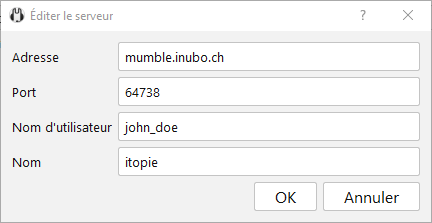
- Pour l’exemple, nous avons mis john_doe comme nom d’utilisateur.
- Le système vous demande ensuite un mot de passe pour un utilisateur non-enregistré. Mettez « itopie ».
- Note : si vous disposez d’un compte inubo (le NextCloud d’itopie), vous pouvez l’utiliser avec « prenom.nom » et votre mot de passe inubo.
- Vous arrivez ensuite chez itopie, dans un salon d’accueil appelé « Root ». Voici l’interface :
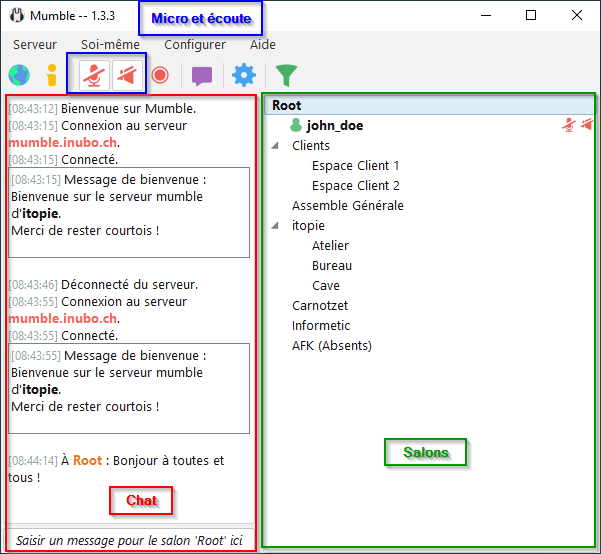
- Sur la colonne de gauche, il y a le chat. Sur la partie centrale, vous pouvez voir les différents lieux virtuels d’itopie. Chaque lieu est un salon « étanche » (seules les personnes présentes peuvent s’y parler). L’AG aura son propre salon de discussion.
- Dans le menu Configuration > Assistant audio, vous pouvez configurer votre micro-casque.
- Cochez la case « Utilisez l’annulation de l’écho ».
- Configurez la fonction « Appuyer pour parler » (vous devez appuyer sur une touche du clavier pour activer votre micro). La touche CTRL à gauche est une bonne candidate.
- Si cette configuration ne donne pas satisfaction, vérifiez les paramètres audio de Mumble et la table de mixage de votre système d’exploitation (gestion audio).
- ATTENTION : Le volume audio (micro et haut-parleurs) peut se définir à la fois dans votre système d’exploitation et dans Mumble.
Conseil : faire un test de connexion avant l’AG pour vérifier que vous pouvez vous connecter.
Si un message vous indique que la connexion est refusée, merci d’essayer plus tard – il est possible que nous soyons en train de configurer le serveur. Si le problème persiste, contacter-nous.
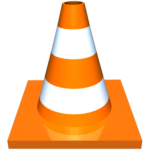 Pour voir
Pour voir
VLC vous permettra de voir en direct la présentation et les membres de la coordination / du CA qui prendront la parole.
- Installer VLC (https://www.videolan.org/vlc/)
- VLC : Sous Média > Flux Réseau (ou un nom similaire), saisir l’adresse :
rtmp://live.itopie.ch/live/itopieag
Vous pouvez également voir la diffusion vidéo dans votre navigateur Firefox, à l’adresse :
https://live.itopie.ch/player.html
Vous pouvez tester dès maintenant si le flux fonctionne. Vous devriez obtenir ceci :
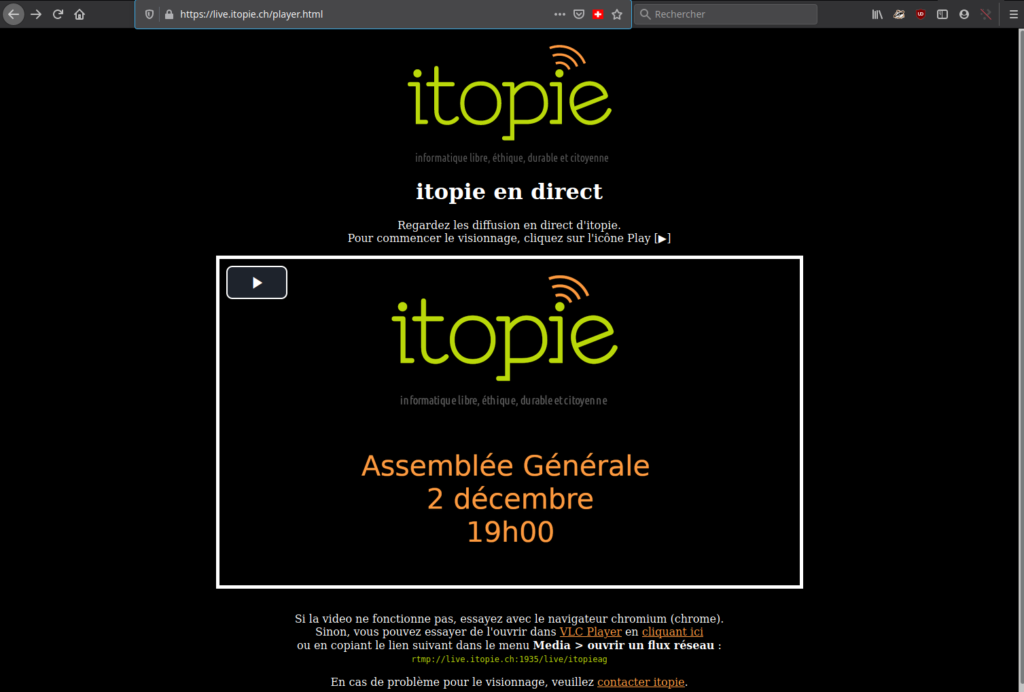
Pour voter et élire
L’envoi d’un simple courriel par sujet vous permettra de vous positionner (solution low tech !).
Consignes pour l’envoi de chaque courriel :
- Sujet : celui sur lequel vous votez suivi de votre position.
Exemple : « Validation du PV de l’AG 2019 : OUI »
Sujets de l’AG sur lesquels voter :
- Validation du PV de l’AG 2019
- Approbation des comptes 2019
- Approbation du vérificateur·trice·s des comptes et décharge
- Élection au CA de nom de la personne
- Élection des vérificateur·trice·s de comptes – nom des personnes
En cas de difficulté sur l’un de ces points, merci de…
Merci pour votre participation !